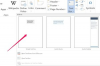Vynechanie stlačenia klávesu pri písaní často vedie k pravopisným chybám.
Počítačové textové procesory robia písanie dokumentov relatívne jednoduchým a pohodlným. Dokumenty vytvorené v textových procesoroch sa zvyčajne čítajú ľahšie ako ručne písané dokumenty. Mnoho programov obsahuje vstavanú kontrolu pravopisu. Wordpad, ktorý je z výroby nainštalovaný na mnohých počítačoch PC, nemá vstavanú kontrolu pravopisu. Napriek tomu ho stále môžete použiť na vytváranie dokumentov a alternatívnu metódu kontroly pravopisu a gramatiky.
Krok 1
Skontrolujte pravopis dokumentu Wordpad manuálne pomocou slovníka. Podľa career-launch.com manuálna kontrola pravopisu v dokumente často zachytí chyby, ktoré by vstavaná kontrola pravopisu prehliadla. Ak ste napríklad napísali „I car“, no chceli ste zadať „I care“, vstavaná kontrola pravopisu ho môže prehliadnuť, pretože „auto“ a „starostlivosť“ sú napísané správne. Vyhľadajte slová sami v slovníku; prechádzajte dokumentom riadok po riadku, aby ste zachytili prípadné chyby.
Video dňa
Krok 2
Použite internetovú kontrolu pravopisu. Spellchecker.net je napríklad bezplatná webová stránka, ktorá vykonáva kontrolu pravopisu. Zvýraznite a skopírujte slová v súbore Wordpad a prilepte ich do textového poľa na stránke kontroly pravopisu. Kliknutím na „Kontrola pravopisu“ vykonáte kontrolu. Túto možnosť použite po manuálnej kontrole pravopisu na dvojitú kontrolu svojej práce.
Krok 3
Skopírujte text Wordpadu a vložte ho do nového dokumentu v textovom procesore, ktorý má vstavanú kontrolu pravopisu, ako je napríklad MS Word.
Veci, ktoré budete potrebovať
Prístup na internet
Slovník
Program textového procesora so vstavanou kontrolou pravopisu